Usar o Apple Watch para curtir música de alta qualidade está se tornando uma tendência para os jovens. Com o Apple Watch, os usuários podem evitar levar um iPhone de tamanho grande quando estão fazendo alguns exercícios extenuantes, como correr, escalar, fazer academia etc. Então, como os usuários podem ouvir música no Apple Watch sem o iPhone por perto? Na verdade, existem dois métodos principais.
Parte 1. Baixe o programa de streaming de música no Apple Watch diretamente
O download do programa de streaming de música no Apple Watch seria a maneira mais direta de os usuários aproveitarem o streaming de música usando apenas um Apple Watch sem um iPhone. Existem 3 programas recomendados para você.
#1. 8tracks Playlist Radio
O rádio de lista de reprodução 8tracks é compatível com o Apple Watch e oferece uma ampla variedade de listas de reprodução de música, como hip hop, EDM, dubstep, etc., que são quase 2 milhões de listas de reprodução. O rádio da lista de reprodução 8tracks também se integra ao YouTube e ao SoundCloud, oferecendo uma melhor experiência musical. A nova versão lançada permite que os usuários visualizem as listas de reprodução animadas no Apple Watch, e os usuários também podem revisar as listas de reprodução ou dar uma olhada nas próximas listas de reprodução.
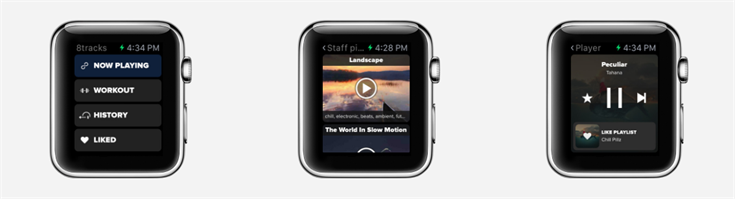
#2. Shazam
Shazam também é um incrível programa de streaming de música para o Apple Watch. Você pode adquirir a maravilhosa experiência de streaming de música com este ótimo programa no Apple Watch sem o seu iPhone. O Shazam é altamente fácil de usar, pois você pode encontrar instantaneamente a música que está tocando no Apple Watch. Você também pode comprar músicas no iTunes e acompanhar vídeos.

#3. Nublado
Nublado agora é compatível com o Apple Watch. Os usuários podem transmitir música com o Overcast diretamente no Apple Watch. Em Nublado, você pode navegar pelos novos podcasts de seu interesse. Além disso, você receberá recomendações do Twitter ou sobre podcasts. Nublado tem velocidade inteligente, reforço de voz e listas de reprodução mais inteligentes, etc. Com esses recursos, você pode desfrutar de música de forma mais conveniente.
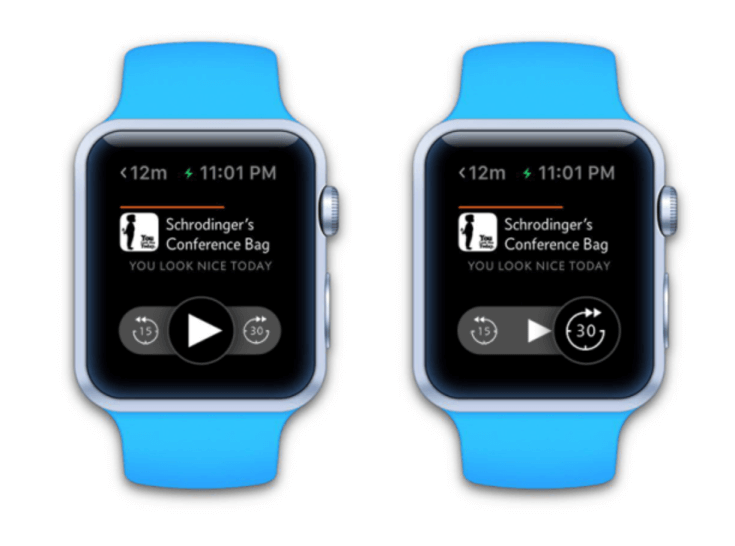
Parte 2. Transferir música do iPhone para o Apple Watch
A 2ª solução para você curtir música no Apple Watch livremente sem iPhone é transferir a música que deseja ouvir do iPhone para o Apple Watch. Isso pode ser feito facilmente usando a função Bluetooth no seu iPhone. Vamos ver os procedimentos.
Criar nova lista de músicas no iPhone
Passo 1. Abra o aplicativo Music no iPhone
Passo 2. Clique em "Playlists" e depois em "New Playlist"
Passo 3. Adicionar músicas à nova lista de reprodução criada
Passo 4. Clique em "Concluído" no canto superior direito para terminar de adicionar
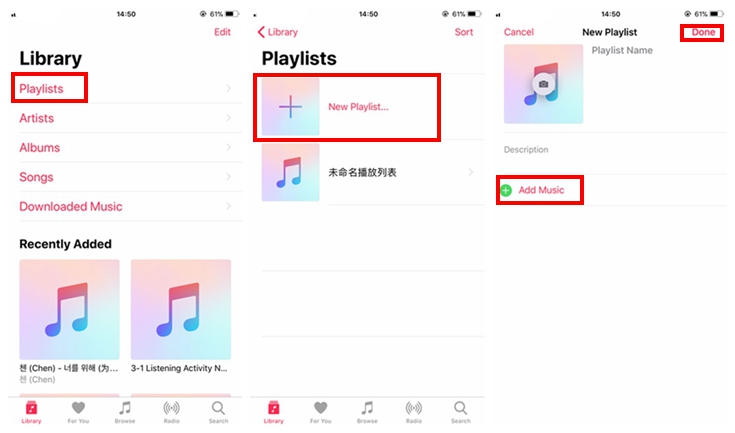
Sincronize a nova lista de reprodução criada com o Apple Watch
Passo 1. Abra o Bluetooth no iPhone e verifique se o Apple Watch está no comando.
Passo 2. Abra o aplicativo Apple Watch no iPhone e toque em Meu relógio.
Passo 3. Toque em Música> Adicionar música.
Passo 4. Escolha a lista de reprodução que você adiciona na etapa acima e sincronize com o Apple Music.
Observação: Você precisa baixar as músicas da nuvem, como músicas do Apple Music e do iTunes para o seu iPhone, antes de sincronizar as músicas com o Apple Watch.
Então você pode transferir a música do seu iPhone para o Apple Watch. E você é livre para apreciá-los no Apple Watch, mesmo que seu iPhone não seja usado por você. Quando você puder curtir as músicas no Apple Watch, poderá equipar-se com um fone de ouvido Bluetooth, que é sem fio e mais conveniente em comparação com os fones de ouvido tradicionais. Espero que você possa obter uma experiência maravilhosa de streaming de música no Apple Watch sem o seu iPhone por perto!
Leitura relacionada:
Como reproduzir audiolivros audíveis no Apple Watch sem o iPhone por perto?













